Publicitate
Poate fi o idee proastă să combinați e-mailuri și răspunsuri, dar știm cu toții că este aproape imposibil să le separați pe cele două. Așadar, să propunem un mediu fericit.
Ce zici de a-ți scoate e-mailurile prin a le transforma în sarcini? Este destul de ușor de făcut, deoarece multe aplicații de gestionare a sarcinilor în aceste zile au un sistem în funcție pentru a transforma e-mailurile în dos, fără a vă părăsi curierul de intrare. Și dacă aceste aplicații sincronizați pe toate dispozitivele, puteți duce listele de activități peste tot.
Să vedem cum funcționează funcționalitatea de e-mail către sarcină în unele dintre cele mai populare aplicații de gestionare a sarcinilor din jur.
Dacă doriți să trimiteți un e-mail ca o sarcină oricărui forum din Trello, mai întâi va trebui să găsiți adresa de e-mail unică a consiliului. Pentru a face acest lucru, deschideți placa și faceți clic pe Afișați meniul la extrema dreapta. Veți vedea un ascuns Meniul bara laterală zboară afară. Click pe
Mai multe> Setări prin e-mail către bord pentru a dezvălui adresa de e-mail pe care Trello a atribuit-o comisiei curente.
Ați găsit codul de e-mail? Grozav! Salvați-l ca un contact în agenda dvs. de adrese. Acum puteți trimite un e-mail la acea adresă oricând și puteți să-l transformi pe Trello într-o sarcină din partea de jos a listei implicite de pe placa respectivă.
Subiectul e-mailului devine numele sarcinii de pe noua carte și conținutul corpului este adăugat ca descriere. Dacă ați adăugat atașamente de e-mail, acestea au sfârșit atașate la card.
Asta nu e tot. Puteți atribui cardul respectiv membrilor echipei adăugând @mentions în La sau CC câmpuri, linia de subiect sau chiar în corpul e-mailului.
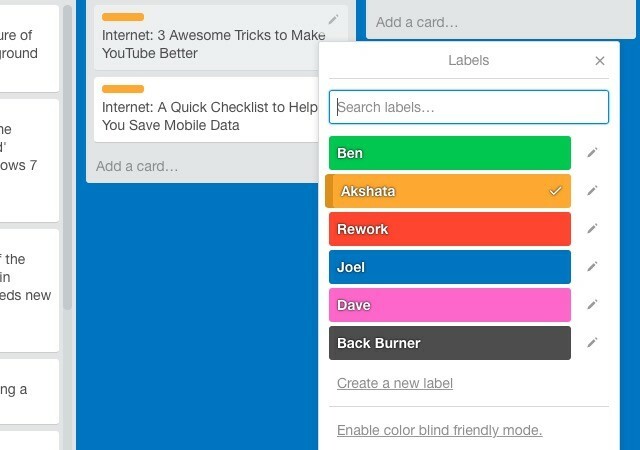
Puteți utiliza, de asemenea, hashtag-uri pentru a adăuga etichete în funcție de culoarea, numărul sau numele lor. Aruncați o privire la imaginea de mai sus. Acum, de exemplu, dacă vreau să aloc eticheta Akshata la un anumit card, pot folosi sintaxa #akshata, #portocale, sau #2 în subiectul e-mailului.
Doriți să schimbați unde se termină cardurile create prin e-mail? Puteți specifica o listă implicită și o poziție implicită a cardului Setări prin e-mail către bord.
Fiecare card are, de asemenea, o adresă de e-mail unică, pe care o puteți găsi în sec Distribuie și multe altele... când deschideți cardul. Orice e-mail pe care îl trimiteți la această adresă se încheie ca un comentariu pe card.
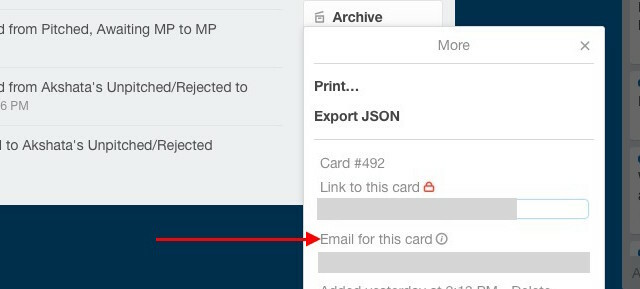
Dacă sunteți utilizator Chrome, poate doriți să instalați Gmail către Trello. Această extensie vă oferă câteva caracteristici utile, cum ar fi Adăugați cardul butonul din Gmail pentru a crea un card din e-mailul curent.
Înainte de a începe transformarea e-mailurilor în activități Wunderlist, va trebui să activați accesul prin e-mail pentru contul dvs. accesând Trimiteți către Wunderlist și bifând caseta de lângă Activați Mail to Wunderlist pentru contul dvs..
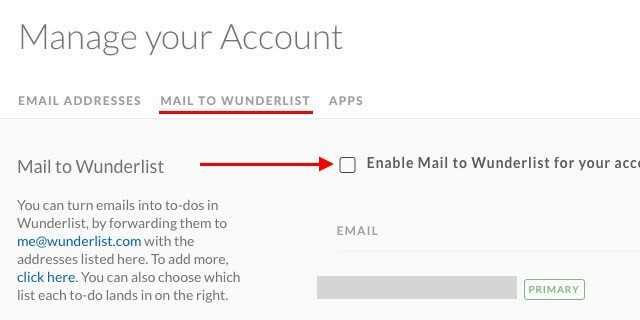
După ce ați făcut acest lucru, puteți trimite sau returna orice e-mail bazat pe sarcini [email protected] și apare ca o sarcină în inbox-ul dvs. Wunderlist. Desigur, pentru ca acest lucru să funcționeze, va trebui să trimiteți e-mailul de la adresa asociată contului dvs. Wunderlist.
Subiectul de e-mail devine numele sarcinii; corpul e-mailului este atașat ca notă. De asemenea, atașamentele e-mailului sunt reportate. Rețineți că va trebui să utilizați textul complet în corpul e-mailului, deoarece Wunderlist nu acceptă HTML.
Iată un sfat fain: Puteți prefixa subiectul de e-mail cu un asterisc (*), urmat de un spațiu pentru a crea o sarcină cu stele.
Wunderlist vă permite să creați activități prin trimiterea de e-mailuri de la diferite adrese, dar numai după ce ați adăugat aceste adrese Adrese de email în setările contului. Puteți chiar să conectați fiecare adresă la o listă implicită diferită, adică puteți alege lista în care doriți să plasați o sarcină trimisă de la o anumită adresă de e-mail.
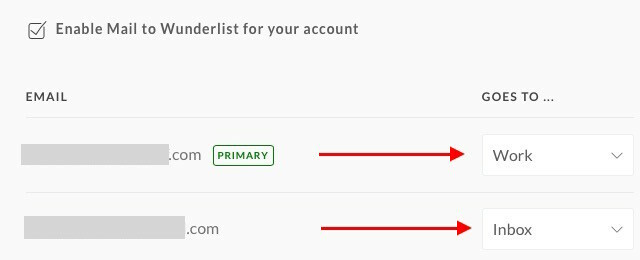
Desigur, există Rețetă IFTTT pentru a crea o nouă sarcină Wunderlist. Suntem atât de bucuroși că ai întrebat! Rețeta se declanșează de fiecare dată când etichetați un e-mail drept „wunderlist”.
Deschideți contul dvs. The Milk, faceți clic pe imaginea de profil din partea dreaptă sus și mergeți la Setări> Sarcini de e-mail. Vedeți adresa respectivă lângă E-mail Inbox? Acesta este e-mailul unic pe care îl puteți utiliza pentru a redirecționa activități din căsuța de e-mail. De asemenea, veți găsi această adresă în e-mailul de bun venit de la Remember The Milk.
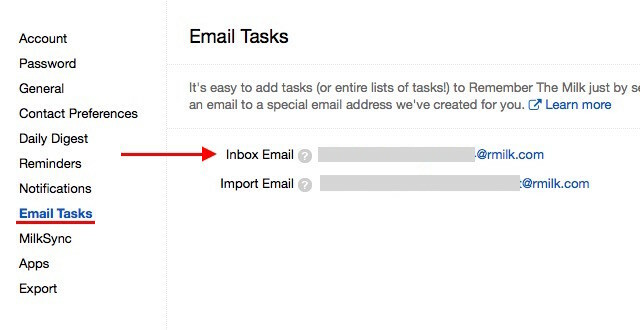
Ca de obicei, subiectul se transformă în numele sarcinii și conținutul corpului este adăugat ca notă. Dacă doriți să adăugați mai multe note, separați fiecare din corp cu trei cratime (-) astfel:
Nota 1
—
Nota 2
—
Nota 3
Puteți adăuga proprietăți ale sarcinii în corpul e-mailului astfel:
Prioritate: 2
Etichete: rezervarea călătoriei
Lista: personale
Asigurați-vă că nu adăugați niciun text după numele sarcinii din linia de subiect.
Dacă vă simțiți confortabil, utilizați „Remember The Mils” Adăugare inteligentă caracteristică, nu ezitați să adăugați proprietățile sarcinii după numele sarcinii din linia subiectului.
De asemenea, aruncați o privire la acest detaliu ghid privind adăugarea sarcinilor prin e-mail și importarea listelor prin e-mail direct de la Remember The Milk.
În Todoist, funcția de activități de e-mail este destinată doar abonaților Premium. Dacă sunteți unul, îl puteți utiliza făcând clic dreapta pe numele unui proiect din bara laterală și selectând Sarcini de e-mail pentru acest proiect din picătură. În aceeași opțiune veți găsi aceeași opțiune ascunsă în spatele pictogramei-cheie-creion în extrema dreaptă a numelui proiectului într-un proiect deschis.
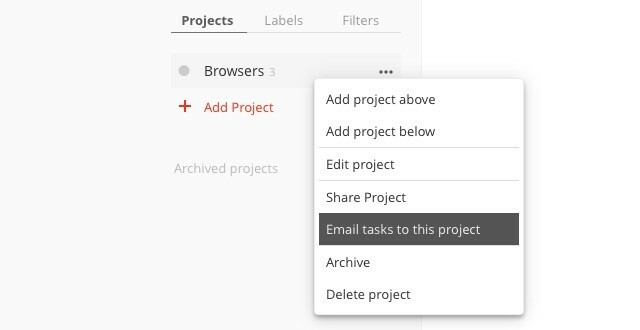
După ce selectați această opțiune, veți vedea un pop-up cu adresa de e-mail unică atribuită proiectului respectiv. De asemenea, veți găsi câteva opțiuni în acest popup:
- sintaxa pentru adăugarea proprietăților sarcinii (cum ar fi etichete și mementouri) prin e-mail și
- opțiunea de a adăuga alte adrese de e-mail de la care doriți să atribuiți sarcini.
Orice e-mail pe care îl trimiteți la adresa de e-mail a unui proiect se transformă într-o sarcină cu subiectul e-mailului ca nume de sarcină și conținutul de e-mail ca notă. De asemenea, atașările de până la 10 MB sunt incluse.
Totist are pluginuri pentru a conecta mesajele la sarcini prin intermediul clienților și browserelor de e-mail populare. Face inbox zero Cum să faceți față listelor de supraîncărcare și de a face în e-mailuriE-mailul nu este doar comunicare, ci, în mare parte, dictează lista de activități. Să vorbim despre cele mai bune sfaturi pentru a conecta inbox-ul la productivitatea noastră cu Andy Mitchell - fondatorul ActiveInbox. Citeste mai mult arata usor!
Dacă utilizați versiunea versantă de luare a notelor Evernote pentru gestionarea listelor dvs. de activități, puteți trimite e-mailuri ca sarcini către Evernote cu numele sarcinii din linia de subiect. Desigur, va trebui să aveți acces la ID-ul dvs. de e-mail Evernote pentru a trimite e-mailuri. Îl puteți găsi în Setări cont, pe lângă Note de e-mail către.
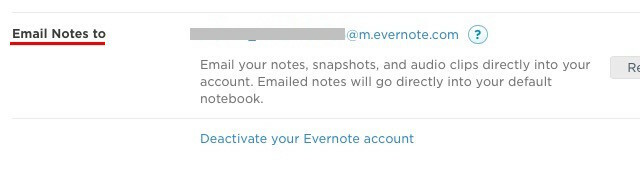
Doriți să adăugați etichete sau un memento la o sarcină? Puteți face asta folosind sintaxa specială (#Etichetă și !Aducere aminte respectiv) după numele sarcinii din subiectul e-mailului.
De exemplu, dacă doriți să adăugați mâine pentru a rezerva biletele de avion, subiectul e-mailului dvs. ar trebui să arate așa: rezervați zboruri #travel! mâine @ personal, Unde personal este caietul la care doriți să adăugați sarcina. Puteți înlocui !Mâine cu ceva de genul !15/02/16 dacă doriți să specificați o dată pentru memento.
Oferiți notelor o senzație de sarcină mai asemănătoare, accesând Evernote și adăugând căsuțe la elementele de notă.
Când trimiteți prin e-mail sarcini către [email protected] cu numele sarcinii în linia de subiect, Asana îl trimite pe lista de sarcini mele din Organizația sau spațiul de lucru implicit, pe care îl puteți seta la Setările profilului meu> Din e-mail.
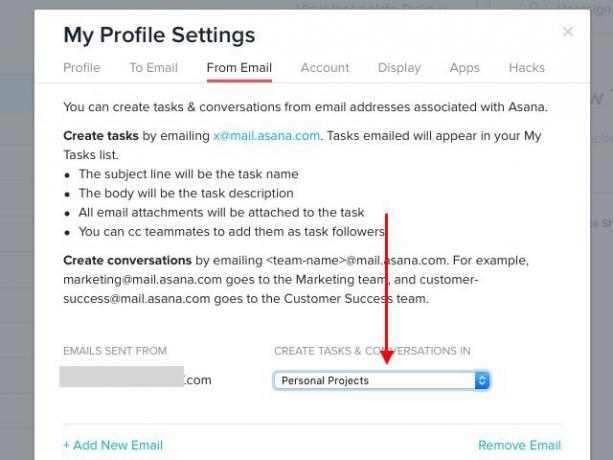
Conținutul e-mailului dvs. se transformă în note de sarcină și atașamentele de e-mail se transformă în atașamente de sarcină. Puteți cc membrii echipei dvs. pentru a le adăuga ca urmăritori.
Dacă doriți să trimiteți un e-mail către Asana și l-ați transformat într-o sarcină în cadrul unui proiect sau etichetă specifică, acest lucru este posibil. Trebuie doar să reglați adresa de e-mail trimitere la Asana pentru a adăuga ID-ul unic al proiectului, astfel: [email protected].
Pentru a găsi ID-ul unui proiect, deschideți proiectul și căutați o serie de număr în URL-ul său în bara de adrese. Acesta este ID-ul (numeric) al proiectului. De exemplu, în adresa URL a proiectului https://app.asana.com/0/88153235502733/list, ID-ul proiectului ar fi 88153235502733.
Există o altă metodă pentru a găsi ID-ul proiectului: selectați proiectul în bara laterală, faceți clic pe săgeata mică de lângă numele proiectului în secțiunea principală, apoi faceți clic pe Adăugați sarcini prin e-mail în picătură.
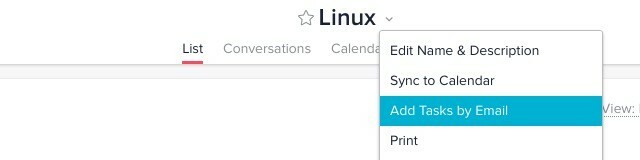
La fel ca în Wunderlist, puteți adăuga diferite adrese de e-mail de trimitere la contul dvs. Asana și puteți asocia fiecare cu un spațiu de lucru sau o organizație specifică pentru crearea de sarcini.
Puteți face mai multe în ceea ce privește integrarea Asana cu e-mail, cum ar fi crearea de sarcini cu trimitere automată prin e-mail 3 modalități de a utiliza aliasul de e-mail în Gmail în avantajul dvs.Alias-urile Gmail vă permit să creați noi adrese de e-mail într-o clipă. Folosiți aceste sfaturi pentru a le folosi în avantajul dvs. Citeste mai mult și postează conversații la echipele tale prin e-mail. Citit Ghidul Asana cu privire la sarcinile de e-mail.
Notă: X în ID-ul de e-mail trimis către Asana ([email protected]) nu este o variabilă. Lasă-l așa cum este.
Pentru a putea trimite e-mailuri ca sarcini în contul Toodledo, va trebui să generezi adresa ta de e-mail secretă. Pentru a face acest lucru, faceți mai întâi clic pe imaginea de profil din partea dreaptă sus. Acum veți vedea un dropdown.
Căutați Mai Mult… link sub (central) Unelte coloana din meniul vertical. Acest lucru te duce la Instrumente și servicii secțiunea, unde trebuie să faceți clic pe Configurare ... în panoul Acces la e-mail.
Pe ecranul următor, sub Serviciu de e-mailbifează caseta de lângă Activați importul de e-mail și a lovit Salvează modificările buton. Vei vedea apoi adresa ta de e-mail secretă.
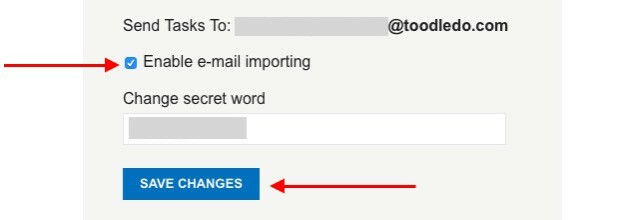
Orice e-mail pe care îl trimiteți la această adresă se transformă într-o sarcină în Toodledo, conținutul de linie a subiectului dublându-se cu numele de sarcină ca de obicei și conținutul corpului ca notă. Dacă sunteți abonat Gold, aveți opțiunea de a adăuga atașamente de e-mail la sarcinile Toodledo.
Puteți regla destul de mulți parametri de sarcină utilizând sintaxa specială, cum ar fi % Etichetă pentru numele etichetelor, : Aducere aminte pentru memento-uri și & Repeta pentru sarcini recurente. Aruncați o privire rapidă la toate proprietăți de sarcină pe care le puteți regla. Este o listă destul de lungă.
Dacă sunteți și un 2DO utilizator, orice sarcini pe care le creați prin e-mail în Toodledo se sincronizează automat cu aplicația 2Do de pe toate dispozitivele. Aceasta nu va funcționa invers, deoarece 2Do nu are o caracteristică nativă care vă permite să transformați e-mailurile în sarcini.
Transformarea e-mailurilor în activități Any.do este simplă. Trimiteți un e-mail la [email protected] cu un nume de sarcină adecvat în linia subiectului și notele de sarcini din corp, iar Any.do transformă e-mailul într-o sarcină. Va trebui să trimiteți e-mailul de la adresa pe care ați folosit-o pentru a vă înscrie la Any.do.
„Am adăugat acest buton foarte interesant la Gmail, astfel încât să puteți adăuga sarcini legate de e-mail la Orice. DO. "Frumos :)
- Mehdi Khalili (@MehdiKhalili) 20 februarie 2014
Dacă sunteți un utilizator Gmail, instalați Extensie Chrome Any.do. Vă oferă câteva opțiuni interesante pentru a gestiona activitățile Any.do din Gmail. Unii utilizatori au raportat probleme de sincronizare cu această extensie, astfel încât nu există nicio garanție că va funcționa pentru dvs. Dar mai merită o lovitură!
9. În Gmail
În loc să trimiteți mesaje de e-mail pentru a crea automat do-dos în aplicația dvs. de gestionare a sarcinilor, puteți aduce o configurație de gestionare a sarcinilor chiar în Gmail cu următoarele aplicații:
1. Sortd: Această extensie Chrome adaugă o tablă în stil Kanban la Gmail și sortează e-mailurile dvs. în liste bine definite. Veți găsi reorganizarea sarcinilor printr-o adiere, datorită configurației drag-and-drop.

2. ActiveInbox: Aceasta este o altă extensie Chrome și vă permite să transformați fiecare e-mail într-o sarcină și să îi atribuiți o dată scadentă în Gmail. Puteți adăuga chiar și dosar și note la e-mailurile de ieșire pentru referință. Acestea vor fi vizibile numai dvs. și nu destinatarilor.
Dacă sunteți în căutarea unei alternative decente la ActiveInbox, încercați Taskforce [URL ruptă eliminată].
3. Sarcini Google: Cum putem uita propria funcție de gestionare a sarcinilor Google încorporată chiar în Gmail? Ascunde câteva caracteristici puternice sub exteriorul său simplu. Uită-te la acestea cinci moduri ucigașe de a utiliza sarcinile Google Cinci modalități ucigașe de a utiliza sarcinile GoogleDacă sunteți ca mine, petreceți mai mult timp gestionând sarcinile dvs. decât le efectuați efectiv. Este vorba de mai multe liste, de acces offline și de a face sarcinile în timp. De când am aruncat ultima oară ... Citeste mai mult . Și da, există o Extensie Chrome pentru a îmbunătăți sarcinile Google Transformă sarcinile Google într-o suită de gestionare a sarcinilor cu sarcini Google offline [Chrome]Utilizarea sarcinilor Google este ca o relație dragoste-ură. Problema folosirii sarcinilor Google direct în cuvânt, Google Calendar sau în interiorul Google Mail este că aspectul și interfața de utilizator sunt extrem de simplificate și ... Citeste mai mult !
Cel mai simplu mod de a trimite o sarcină de la un e-mail la Taskuri Google este să accesați Shift + T când aveți e-mailul deschis în Gmail. Aceasta creează o nouă sarcină cu textul subiectului e-mailului ca nume de sarcină și o legătură la conversația prin e-mail în detaliile sarcinii.
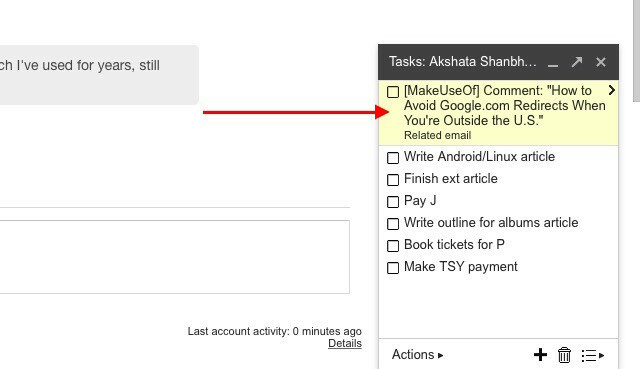
Câteva puncte de remarcat
1. daca tu folosiți OneNote ca listă de activități 6 sfaturi pentru utilizarea OneNote ca listă de activitățiProfitați la maxim de lista dvs. de activități OneNote? Aplicați sfaturile noastre pentru liste de verificare OneNote mai bune. Citeste mai mult , ai nevoie de a noastră ghid privind integrarea sarcinilor Outlook în OneNote Transformați Outlook într-un instrument de gestionare a proiectelor cu integrare OneNoteOneNote poate face mai mult decât crezi. Vă vom arăta cum să transformați lista de activități Outlook într-un instrument puternic de gestionare a proiectelor folosind pluginul OneNote pentru Outlook. Citeste mai mult .
2. Instrumentul de luare a notelor Google, Google Keep, nu acceptă o configurare a managerului de e-mail-to-task. Nu puteți crea una folosind nici o rețetă IFTTT, deoarece nu există niciun canal Google Keep pe IFTTT.
@ mattar12 momentan nu există canal Google Keep: http://t.co/Lx7SsIAhRl
- IFTTT (@IFTTT) 19 august 2013
3. Păstrați un secret adresele de e-mail unice generate de aplicația dvs. de gestionare a sarcinilor, cu excepția cazului în care doriți să permiteți cuiva să trimită sarcini pe listele de activități.
4. Este normal ca sarcinile trimise prin e-mail să dureze ceva timp să apară în managerul de sarcini.
5. Multe aplicații de e-mail de pe Android și iOS oferă integrări cu aplicații de listă de făcut. Poate doriți să verificați dacă există o integrare disponibilă pentru combo-ul specific de gestionare a sarcinilor de e-mail pe care îl utilizați.
6. În funcție de aplicația listă de activități pe care o utilizați, puteți chiar să puteți prelua activități prin e-mail. Accesați secțiunea Ajutor sau asistență a aplicației pentru a vedea dacă permite acest lucru.
Tu Inbox ca listă de făcut: nu este atât de rău cum crezi
E-mailurile nu sunt întotdeauna despre corespondență. Destul de des, este vorba despre discuții, atribuire și urmărirea sarcinilor. Nu puteți opri astfel de e-mailuri de tip care să se încheie în curierul de primire, dar le puteți transforma în sarcini pentru a le gestiona mai bine. Este o modalitate excelentă de a vă asigura că nu uita niciodată o sarcină Cum să te asiguri că nu vei mai uita niciodată o sarcinăEști o persoană organizată. Adăugați întotdeauna evenimente viitoare în calendarul dvs. și aveți un sistem de etichetare decent în Gmail. Însă aveți nevoie de ceva automatizare pentru a le intra în lista de activități. Citeste mai mult din nou doar pentru că ai uitat sau ai înlocuit un e-mail.
Ce aplicație de gestionare a sarcinilor utilizați? Permite integrarea ușoară cu e-mailul și profitați de asta? Am dori să știm dacă sunteți mulțumit să utilizați e-mailul pentru a vă gestiona lista de activități.
Akshata s-a instruit în testare manuală, animație și design UX înainte de a se concentra pe tehnologie și scriere. Aceasta a reunit două dintre activitățile sale preferate - sensul sistemelor și simplificarea jargonului. La MakeUseOf, Akshata scrie despre a profita la maxim de dispozitivele tale Apple.
